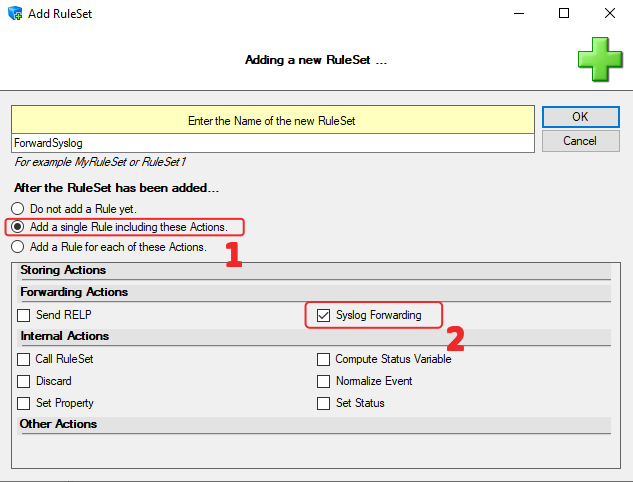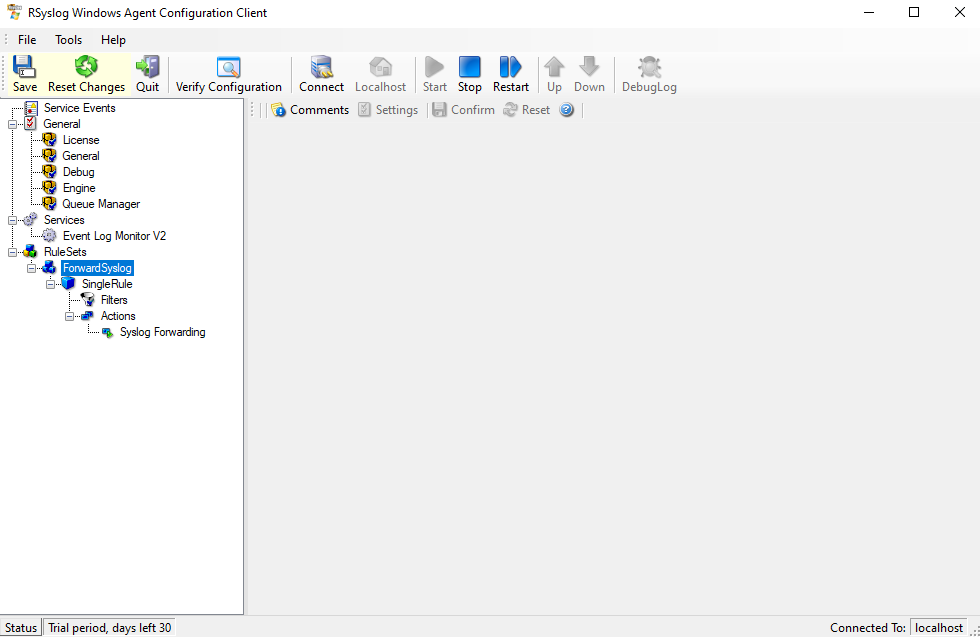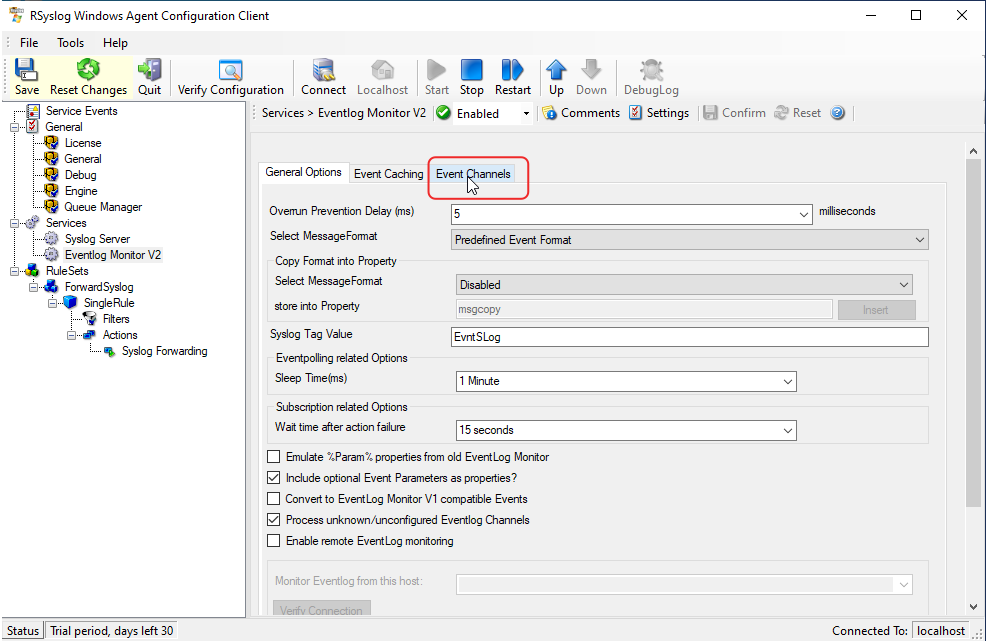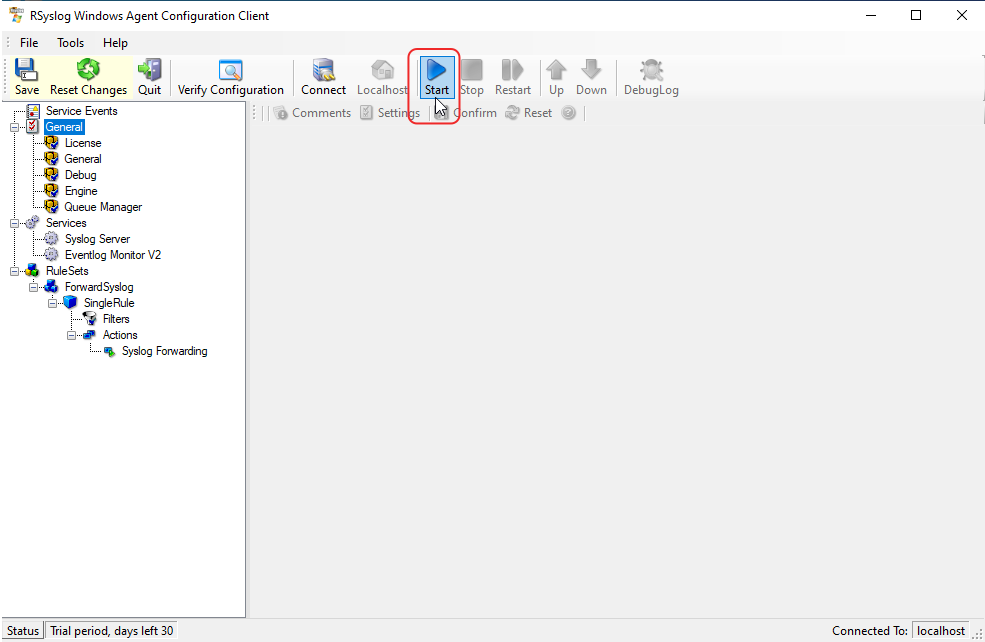Table des matières
Rsyslog et Winsyslog
Rsyslog et Winsyslog sont deux agents quasiment identiques(GUI similaire). Ils sont commercialisés par la même entreprise. Il y a quelques différences selon la licence. Vous pouvez voir la comparaison ici et ici.
Rsyslog et Winsyslog se configurent de la même façon.
note : Rsyslog et Winsyslog sont propriétaires et sous licence.
Installation
Créer une règle
Dans un premier temps il faut créer une règle. Une règle par défaut est déjà présente. Vous pouvez la supprimer.
Pour ajouter une règle cliquez droit sur RuleSets > Add RuleSet
Nommez votre règle et cochez uniquement « Add a single Rule including these Actions. » et « Syslog Forwading »
note: cette règle forward simplement les logs sans filtre particulier
La règle apparaît dans le menu latéral gauche.
Développez l’arborescence jusqu’à l’action de la règle et cliquez sur celle-ci.
Choisissez UDP Ou TCP selon votre préférence, entrez l’adresse IP du serveur Syslog et le port.
Pour terminer cliquez sur « Confirm » dans le coin supérieur droite.
Définir un serveur Syslog
Faites clique droit sur Services > Add Service > Syslog Server
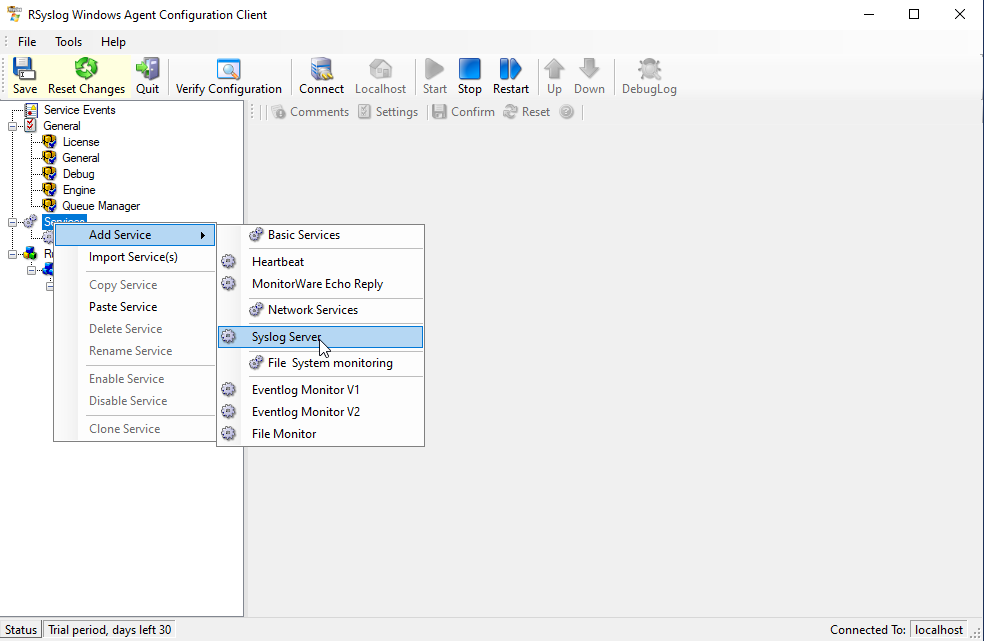
Configurez le serveur à joindre en entrant :
- IPv4 ou IPv6
- Protocole
- Adresse IP
- Porte d'écoute
Ensuite tout en bas sélectionnez la règle qui vous avez créé au préalable.
Configurer l'agent Syslog
Faites clique droit sur Services > Add Service > Moniteur EventLog V1 ou V2
Selon la version de l’OS :
- Moniteur EventLog V1 : 2000, XP, 2003
- Moniteur EventLog V2 : Vista, 2008, 7, 10
note : pour les versions serveurs se référer au noyau (ex : microsoft server 2019 = windows 10) Services > Add Service > Eventlog Monitor V1/2
Cliquez sur l’onglet « Event Channels »
À partir de là vous pouvez sélectionner les eventslog à forward. N’oubliez pas de sélectionner la bonne règle au bas de la fenêtre. (si il y en a plusieurs) et d’enregistrer avant de quitter.